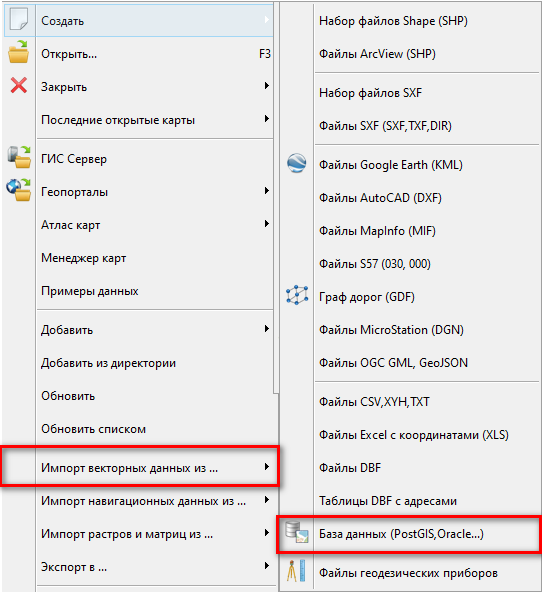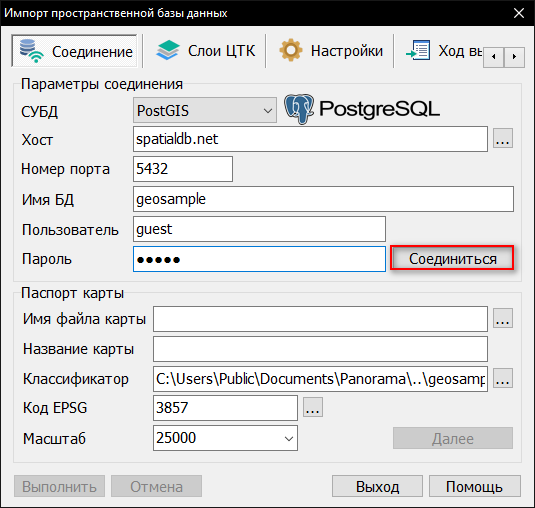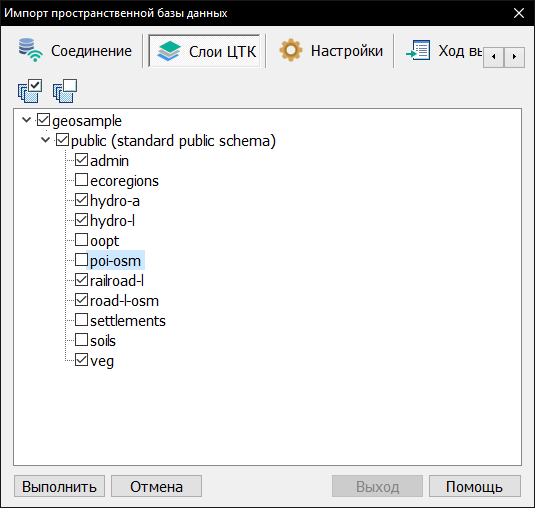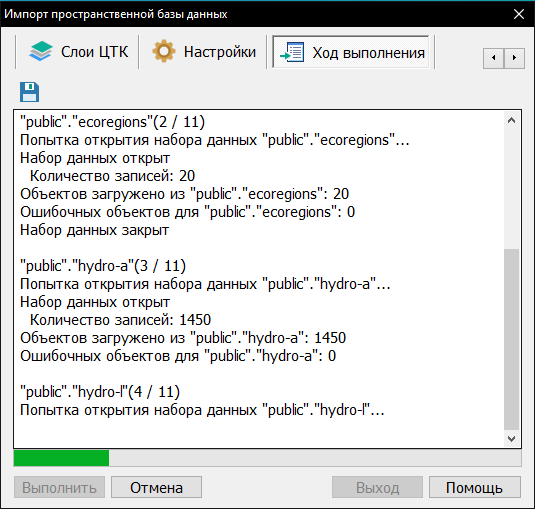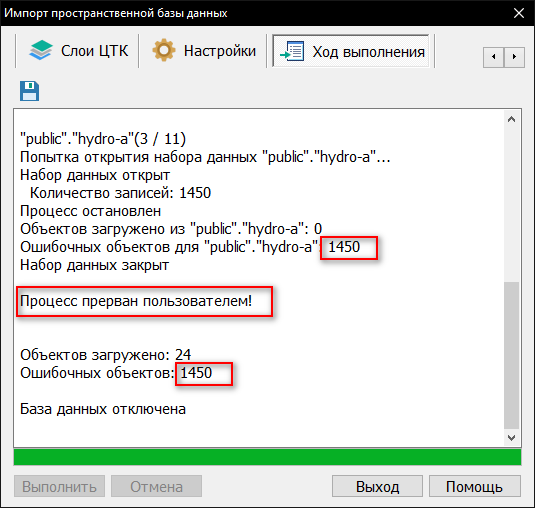Процесс выполнения |




|
|
Для выполнения загрузки слоёв ЦТК из базы геоданных ArcSDE Oracle необходимо в ГИС Панорама выбрать пункт меню «Файл – Импорт векторных данных из… – База геоданных ArcSDE Oracle». Должен запуститься диалог «Импорт базы геоданных ArcSDE Oracle». В диалоге задачи «Импорт базы геоданных ArcSDE Oracle» необходимо заполнить параметры соединения с сервером базы данных Oracle и выполнить подключение. Соединение необходимо устанавливать от имени пользователя SDE (или другого пользователя, обладающего такими же полномочиями в базе геоданных).
Запуск задачи импорта данных из базы геоданных ArcSDE Oracle:
После успешного соединения будут заполнены значения по умолчанию в параметрах создания ЦТК для размещения импортируемых данных. Эти параметры можно при необходимости изменить. Для создания ЦТК должны быть обязательно указаны все параметры: - имя файла карты; - классификатор; - имя карты; - код EPSG; - базовый масштаб.
Выполнение соединения с базой геоданных ArcSDE Oracle:
При успешном подключении к базе данных Oracle на вкладке «Слои ЦТК» («Map layers») будет отображён перечень таблиц, зарегистрированных в базе геоданных ArcSDE Oracle, которые предназначены для хранения пространственных данных по слоям ЦТК. При необходимости на данной вкладке можно выбрать отдельные таблицы, из которых данные будут загружены в ЦТК. Таким образом, осуществляется выбор состава слоёв ЦТК для импорта из базы геоданных ArcSDE Oracle. По умолчанию выбраны все таблицы.
Выбор состава слоёв ЦТК, импортируемых из базы геоданных ArcSDE Oracle:
Если подключение к БД выполнено успешно, все необходимые параметры для создания карты-результата заполнены, становиться доступна кнопка «Выполнить». При её нажатии начнётся процесс импорта выбранных слоёв ЦТК из базы геоданных ArcSDE Oracle. Не отмеченные таблицы в процессе импорта данных не участвуют.
Процедура импорта слоёв ЦТК в ходе выполнения:
Выполнение процедуры импорта слоёв ЦТК из базы геоданных ArcSDE можно при необходимости прервать. Для этого следует нажать кнопку «Отменить» («Cancel»). Процесс выполнения будет прерван, все недообработанные объекты текущей таблицы будут считаться ошибочными, следующие таблицы обработаны не будут. В случае прерывания процесса в окне ГИС Панорама будет открыта карта в том объёме объектов, какой был загружен на момент команды о прерывании процесса. Такая карта не может считаться корректным результатом импорта, и процедура импорта должна быть проведена повторно. Для того, чтобы повторно импортировать карту ЦТК с тем же именем файла, эту карту следует закрыть.
Прерывание процесса импорта в ходе выполнения:
По завершению загрузки данных в окне ГИС Панорама будет открыта карта с импортированными данными из базы геоданных ArcSDE Oracle. Полученную карту можно подвергнуть процедурам постобработки (см. раздел Постобработка импортированных данных).
|